幻灯片背景音乐怎么设置|幻灯片背景音乐设置方法
更新时间:2017-02-12 09:07:46作者:ujiaoshou
如今工作中对于PPT幻灯片的使用越来越多,这也是必备技能之一。很多人想让PPT更加有内容,想要插入背景音乐,但是又不知道怎么操作,今天就给大家介绍下幻灯片背景音乐怎么设置。
幻灯片背景音乐设置方法:
1、打开ppt软件。
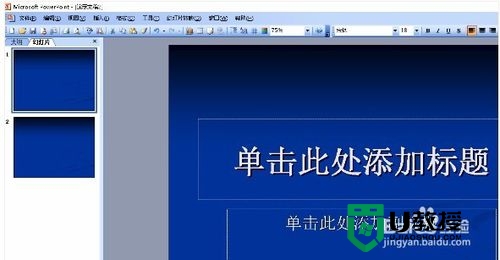
2、在“插入”菜单中选择声音。
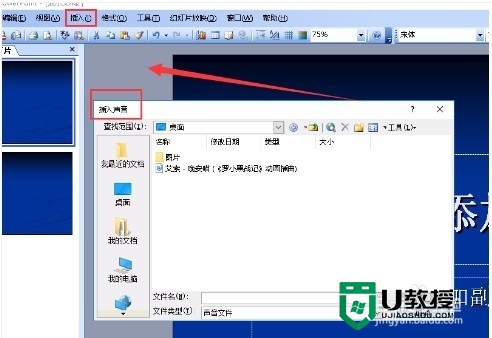
3、选择你要插入的背景音乐,点击确认。
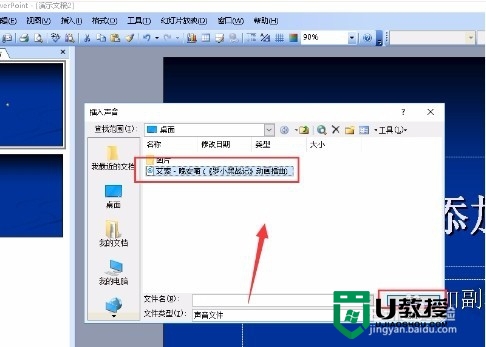
4、确认进入后选择“自动(A)”。
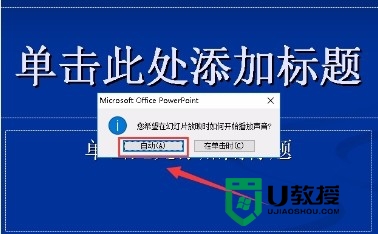
5、然后就会出现一个喇叭,把喇叭移动到右上角。
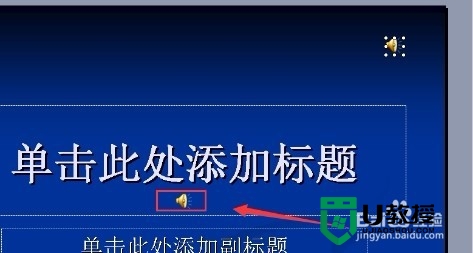
6、之后把鼠标移到到喇叭上面点击右键,选择“播放声音(P)”,就可以播放幻灯片的背景音乐了。

操作电脑系统的时候,不少用户会遇上【幻灯片背景音乐怎么设置】这类的问题,通过上述的教程,大家都能轻松解决这个问题。还有其他的教程问题或者想了解优盘装系统的详细过程的话,都欢迎上u教授查看相关的教程。
幻灯片背景音乐怎么设置|幻灯片背景音乐设置方法相关教程
- ppt背景音乐怎么设置 ppt背景音乐的设置方法
- 幻灯片背景水滴纹理怎么设置 幻灯片水滴纹理如何设置
- ppt背景音乐如何设置 ppt中背景音乐怎么设置
- PPT幻灯片手动播放怎么设置 教你设置手动播放PPT幻灯片
- 怎样设置幻灯片自动播放 幻灯片如何设置自动播放
- html背景图片怎么添加 html怎么设置背景图片
- ppt背景音乐怎么去除 ppt模板自带背景音乐怎么去除
- ppt的背景音乐怎么关 怎样消除ppt的背景音乐
- ppt中如何去除背景音乐 怎样去除ppt中的背景音乐
- ppt的背景音乐怎么关 怎样消除ppt的背景音乐
- 5.6.3737 官方版
- 5.6.3737 官方版
- Win7安装声卡驱动还是没有声音怎么办 Win7声卡驱动怎么卸载重装
- Win7如何取消非活动时以透明状态显示语言栏 Win7取消透明状态方法
- Windows11怎么下载安装PowerToys Windows11安装PowerToys方法教程
- 如何用腾讯电脑管家进行指定位置杀毒图解

